Microsoft Officeで業務効率アップ!【第14回】
Wordでアイデアを整理する方法(1)
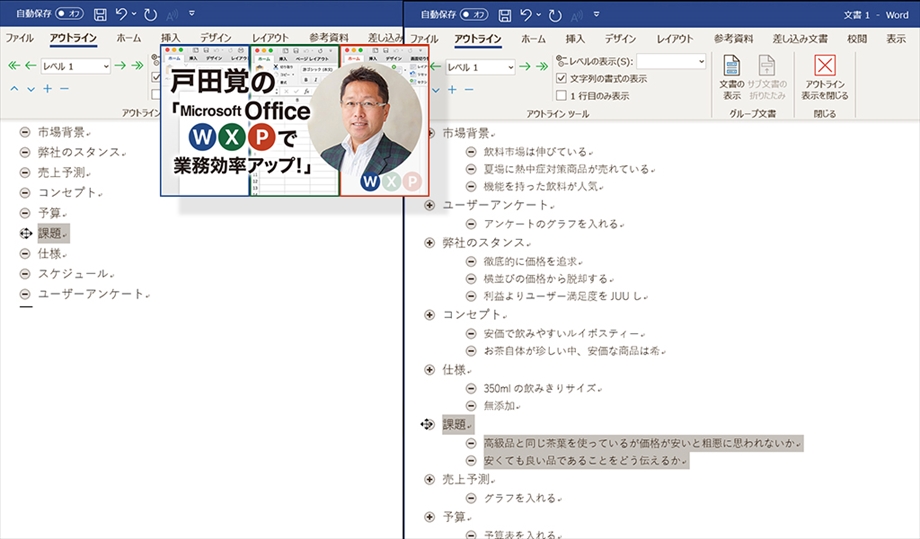
昔から、アイデアの整理にはさまざまな方法が提案されてきた。アナログな時代のカードや付せんを使って整理する方法から始まり、パソコンが普及するとアイデアプロセッサーも登場した。今やスマホでもチャート作成アプリを利用して発想することもできる。今回は、数多いアイデア整理のやり方から、Wordのアウトライン機能を使いこなす方法を紹介する。
文/戸田 覚
テキストベースの発想にWordのアウトライン機能を
今回は、Wordのアウトライン機能を利用する。アウトライン機能は仕事の資料作成には魅力的な手段で、プレゼンのスライドに使用するだけでなく、PowerPointの企画書などを作るのにも向いている。ここでは、スライドを作るまでの手順を2回に分けて紹介する。最近、出番が減りつつあるWordをもう一度活用していこうではないか。従来、この機能は、アウトラインプロセッサと呼ばれる専用ソフトで利用してきたのだが、今や、Wordの機能が充実しており、専用ソフトよりも使いやすいほどだ。
基本的には、テキストベースでアイデアを整理していく。フローチャートなどに比べると可視化という意味では負けている。だが、最終的に書類を作るなら、こちらを利用した方が手っ取り早い。ビジュアル化した思考の整理方法と天秤にかけて使いやすい方を利用すればいいだろう。
筆者は、両方を使っており、より理論的に情報をまとめていきたいときには、Wordを利用する。つまり、読む人を明確に説得したい企画書などに向いていると考えるわけだ。
柔軟に発想して、心をつかみたいならフローチャートを使う。例えば、キャッチコピーを作ったり、企画の方向性を考えるような場合には、チャートが使いやすい。
さて、Wordを起動したら、まず画面表示を「アウトライン」に切り替えよう。
画面をアウトライン表示に切り替える
箇条書きで情報を並べていく
画面をアウトラインに切り替えたら、必要な項目を並べていく。基本的にすべて箇条書きにすると思えばいいだろう。まずは、思いついた順番に項目を並べていく。
この機能が便利なのは、順番の入れ替えが簡単にできることだ。だから、まずはありったけの情報を入力して、おおむね出し終えたら順番を入れ替えて整理し、不要なものは削除してもいい。
アイデアをまとめるときには、まず出せるものを片っ端から出して取捨選択していくのが、あらゆる方法で共通することだ。1つ1つをじっくり考えていると数が出なくなってしまう。
普段使っている文章作成の画面と違って見慣れないが、これがアウトラインだ
基本的には要素を箇条書きで記入する。この時点では順番を考えなくてよい
それぞれの項目の順番はドラッグで入れ替えられる
順番を入れ替えて整理した。今後いつでも入れ替えは可能だ
下の階層を作る
アウトライン機能を使った発想で重要なのが、階層を考えることだ。それぞれの項目に対して、包括される下の内容を箇条書きで入れていく。どの内容が上階層で、どの内容が下階層なのか、頭の中を整理しながらアイデアをまとめていく。
基本的には、一番上の階層をある程度出してからその下の階層を追加していく。その途中で上下の階層を入れ替えたり、思いついたら忘れないうちに下階層を書いてもいい。
使い方を覚えるのは、頭にあることをストレスなく吐き出すためだ。
階層を下げるには、「Tab」キーを押せばいい。逆に上げるには、「Shift+Tab」を押す。もしくは、メニューの「+、-」をクリックしてもOKだ。
次回は作成したアウトラインを書類に作り上げる方法を紹介していこう。
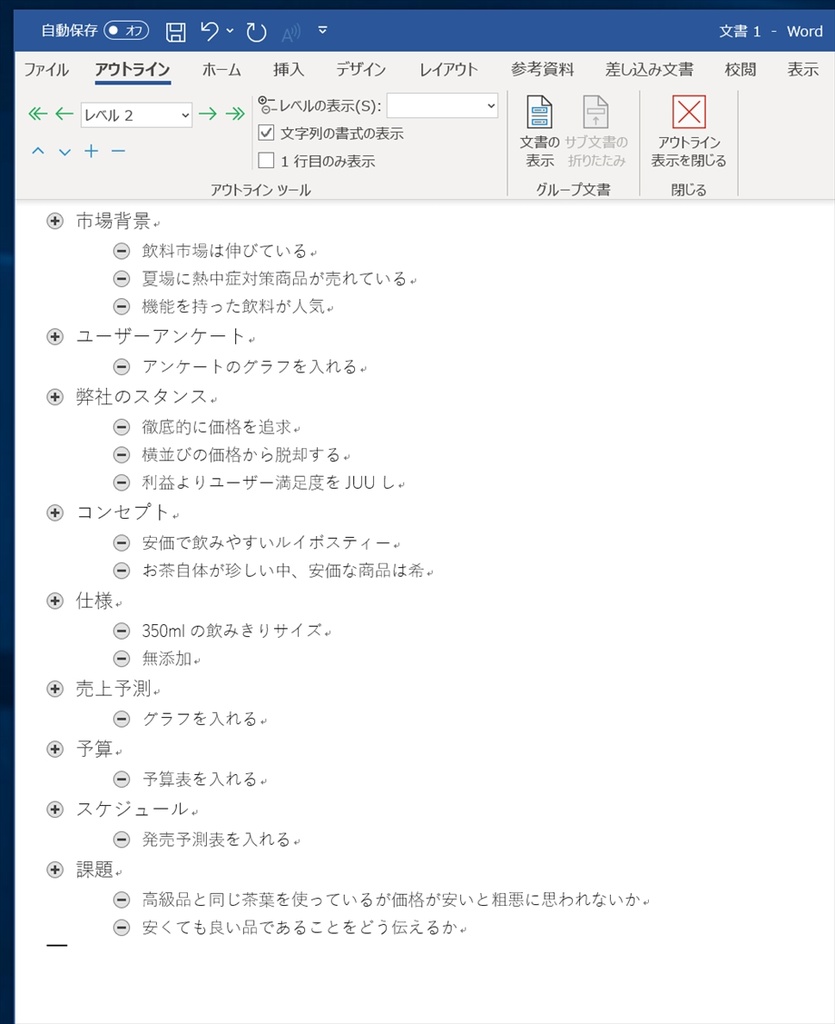
下の階層まで入力した。いわば見出しを作ると思えばわかりやすい
下の階層ごと順番を入れ替えることもできる

筆者プロフィール:戸田 覚
1963年生まれ。IT・ビジネス書作家として30年以上のキャリアを持ち、「あのヒット商品のナマ企画書が見たい」(ダイヤモンド社)など著作は150冊を超え、IT系、ビジネス系を中心に月間40本以上の連載を抱えている。テレビ・ラジオ出演、講演なども多数行っている。





